
最小メモリーPCは、どこまで使えるのか #1
WindowsタブレットPCにUbuntuフレーバーを入れてどこまで使えるのかという記事を投稿していましたが、実は、もう1台メモリーが少なく、転用が難しいPCがあります。
タブレットPCでは、メモリー不足でできなかった事を同様にメモリーが少ないPCで、タブレットPC以上に使えるのかを検証していきたいと思います。
今回の検証PCは?
タイトル画像でバレていますが、今回、検証するPCは、MacBook Airです。
実は廃棄予定だったのだが…
このMacBook Air、しばらく放置したままで、バッテリーが完全放電してしまったものでした。しかも充電ができないので、廃棄を考えていました。
ネット検索すると、半日くらい充電状態にすると復活するというので、試しましたが、復活する気配がなく、バッテリーが完全に終わっているかもと思いました。(バッテリー交換すればよいが、費用と手間を考えると微妙です)
充電状態のまま、3日間放置していたら、いきなり起動音が…
復活、起動して、バッテリー充電もできるようになりました。
バッテリーが完全放電している時は、充電器のランプ類は、点灯しませんでしたが、起動できるとこれらランプ類は、点灯します。
もし、同じような症状でしたら、充電状態のまま、数日放置しておくと復活するかもしれません。
スペックなど
そんな訳で復活したMacBook Airですが、復活したところで、スペックもイマイチで、Macとしての使用予定もありません。ただ、タブレットPCと共通点がありましたので、比較対象で検証してみようと思った訳です。
MacBook Air mid 2011
CPU : Core i5 2467M
RAM : 2GB
ストレージ : 64GB
ディスプレイ : 11 inch
MacBook Airの中で最下位グレードです。
メモリー2GBがタブレットPCと同じ搭載量で、増設不可です。
MAC OSは、High Sierraまでのサポート、既にサポート対象外です。
比較対象は?
比較対象は、KubuntuにしたタブレットPC ASUS T-100Hになります。比較対象のOSがKubuntuなので、こちらもKubuntuをインストールしていきます。
CPU比較すると、コア数は、タブレットPC、ベンチマークレーティングは、Macの方が良いです。
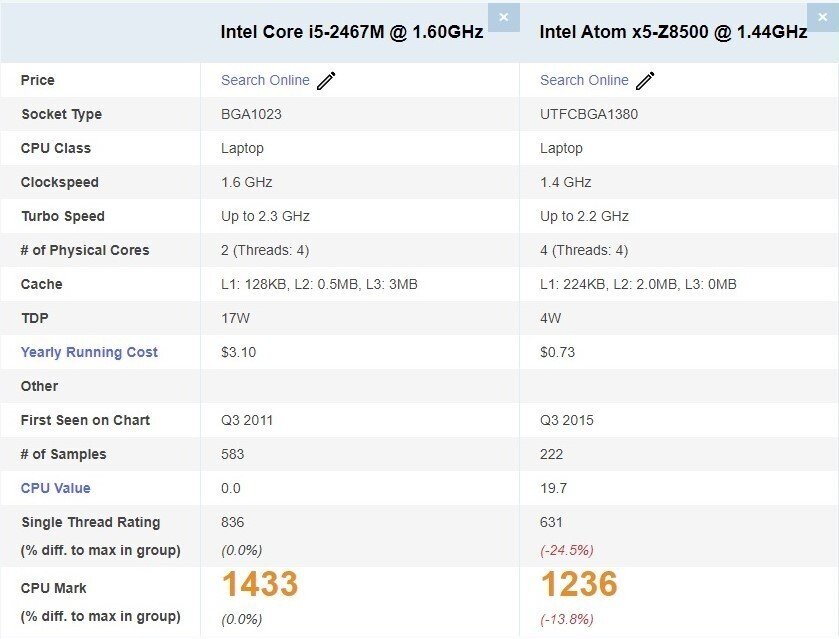
メモリー搭載量は、両方同じです。ストレージも両方とも64GBですが、
タブレットPCは、eMMc、MacBook Airは、SSDの違いは、あります。
(この後、MacBook Airは、ストレージを変更しますが)
気になる点
気になる点としては、キーボードがMac配列なので、キーボードに関するトラブルがあるのか、ないのかという点です。
タブレットPCでは、デバイス一覧を保存していなかったので、デバイス一覧をMac環境で保存してから、検証をします。
ちょっとだけグレードアップする
検証を始める前に少しだけこのPCをグレードアップを施します。
データバックアップも兼ねて、SSDを換装していきます。
SSDを換装する
SSDの換装は、社外品を使って、M.2 SATA SSDを付け替えていきます。
使用した部品は、↓になります。
変換アタブターのレビューに固定穴の寸法サイズがあっていないとありましたが、私も同様にあっていませんでした。2mm程度位置が異なっているようです。(使用に問題なく、まあ、中華クオリティということで。)
M.2 SATAタイプは、選択肢がだいぶ減りました。本当は、128GBでもよかったのですが、価格差がそこまで大きくないので、256GBにしました。
換装作業をやっていきます。詳しい作業手順は、↓を参考に。
ざっくり作業風景



これでインストールの準備ができたので、次回、インストール編を記事にします。
この記事が気に入ったらサポートをしてみませんか?
